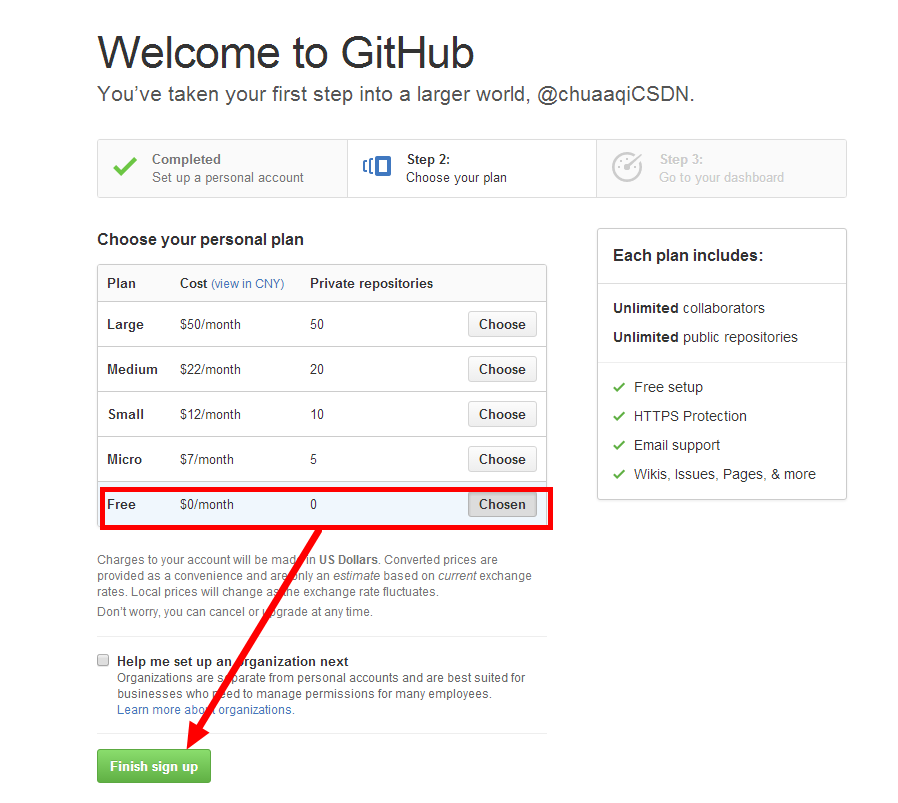GitHub账号申请与邮箱验证问题
目录
1.官网搜索GitHub
进入第一个官方网页。
2.Sign up
打开之后注册,可以直接填或者点开右上角的Sign up
(1)username注意:昵称只能填字母、数字、短横线,不能用下划线,开头不能使用短横线(-)。
(2)email注意:最好用一些合法的邮箱,并且是GitHub中没有注册过的。本人用过qq邮箱,密码找不回,用过126邮箱,验证不了,最后申请了一个tom邮箱,成功了,头疼了好几天。
(3)password注意:至少7个字符。
填完之后点击Sign up。
3.初始设置
注册完成后,选择Free免费账号完成设置就行。
4.验证账号
(1)点击左上角猫的头像,点击New,创建新仓库,会弹出让你验证邮箱。
(2)进入自己的邮箱,点开邮箱收件箱。
(3)点击蓝色按钮:Verity email address.
(4)进入GitHub页面,直接显示验证成功,或者再输入账号密码。
(5)如果像我一样第四步总是验证不通过,那我建议重新换个邮箱,因为我在GitHub页面点击重新发送验证信息,我的邮箱就没有再收到过邮件。我最后的解决方式就是换邮箱。这里不建议126邮箱和qq邮箱。



5.创建仓库
先输入仓库名,第一个是创建公开仓库,第二个是创建个人仓库,但这个需要费用,所以,我们选择第一种,点击create。

仓库创建成功,如下图:

如果想具体将windows本地仓库上传到github仓库,请百度查看,
我的另一个博客将会讲一下Linux下的代码文件上传到github仓库。